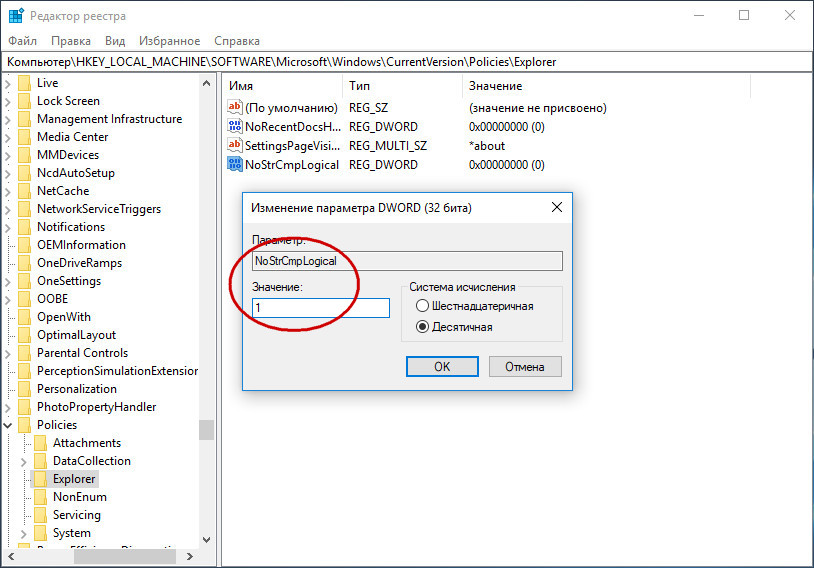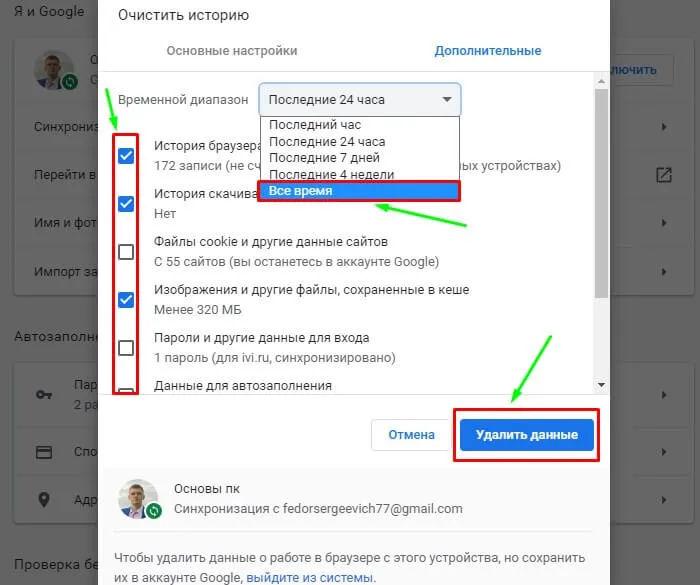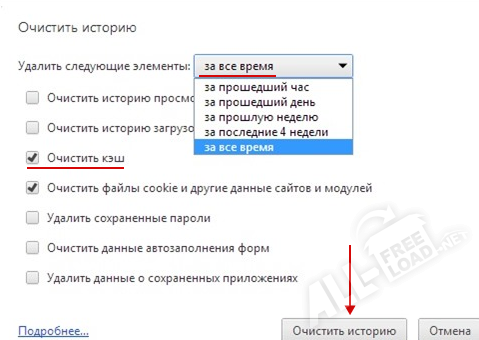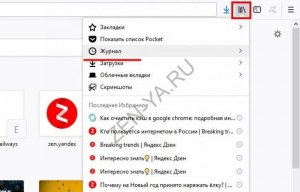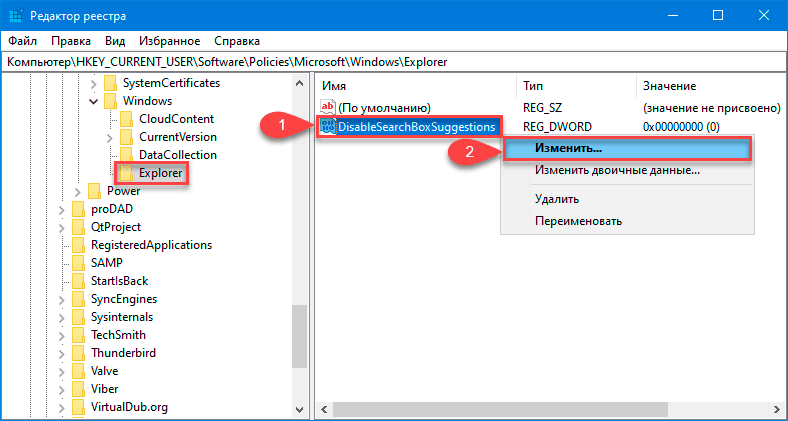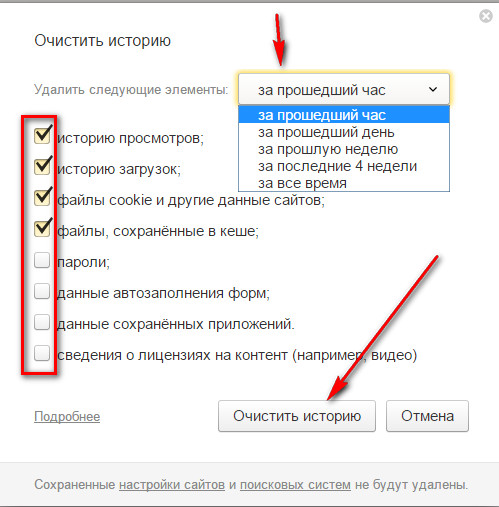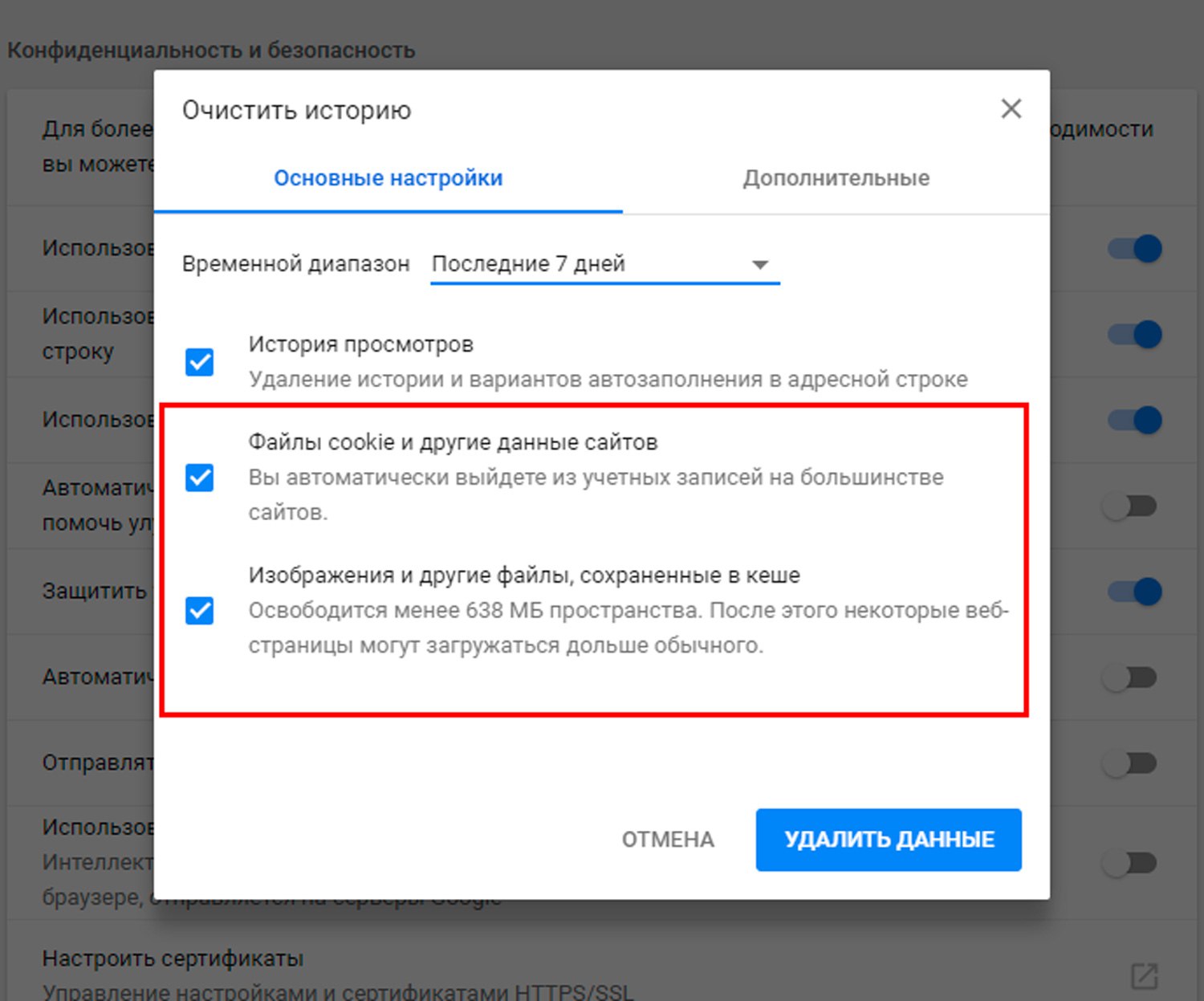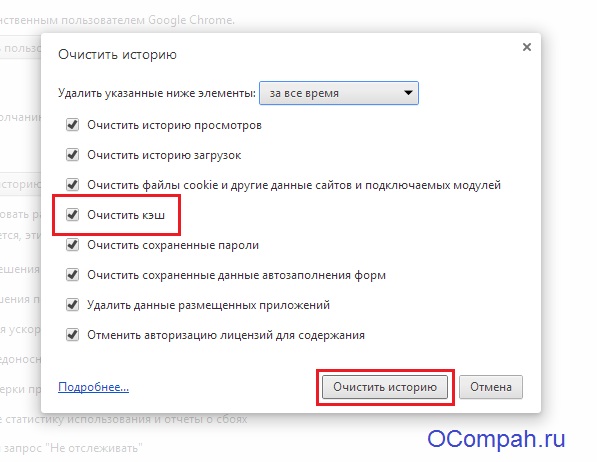Шаги для удаления истории просмотра изображений в Windows Проводнике
На этой странице вы найдете полезные советы по удалению истории просмотра фотографий в Проводнике Windows, чтобы сохранить вашу конфиденциальность и освободить место на компьютере.
Откройте Проводник Windows и перейдите в раздел Изображения.
Средство просмотра фотографий вернуть в Windows 10, для начинающих
В верхней части окна нажмите на вкладку Вид, затем выберите Параметры.
Как очистить (удалить) историю поиска в проводнике Windows - инструкция
В открывшемся окне выберите вкладку Общие и нажмите Очистить под заголовком Конфиденциальность.
Удивительные функции проводника телефона Xiaomi, который Вы скорее всего не знали.
Для полного удаления истории использования проведите очистку системы с помощью встроенного средства Очистка диска.
Как очистить историю поиска в проводнике Windows? Как удалить историю в проводнике?
Откройте меню Пуск и введите Очистка диска, выберите соответствующий инструмент.
Как очистить историю Windows 10?
Выберите диск, на котором установлена система (обычно это диск C:), и нажмите ОК.
В списке файлов для удаления найдите и отметьте пункт Эскизы.
Нажмите ОК и затем Удалить файлы для завершения процесса очистки.
Как очистить последние файлы и часто используемые папки в проводнике Windows 10
Периодически очищайте кэш и историю Проводника для поддержания оптимальной работы системы.
Как Очистить или Удалить Историю Просмотров в Яндекс Браузере в 2023 году
Используйте сторонние утилиты, такие как CCleaner, для более глубокой очистки истории и кэша Проводника.